Windows 10 키보드의 반응성을 조정하는 방법
- WBOYWBOYWBOYWBOYWBOYWBOYWBOYWBOYWBOYWBOYWBOYWBOYWB앞으로
- 2024-01-01 22:23:362522검색
win10 시스템을 업데이트한 많은 친구들이 키보드 감도를 조정하는 방법을 문의했습니다. 실제로 제어판에서 키보드를 찾아 설정하면 됩니다. 매우 간단합니다.

win10에서 키보드 감도 조정 방법
1. Windows 바탕화면에 진입한 후 먼저 Win 키 + X를 눌러 메뉴를 엽니다.
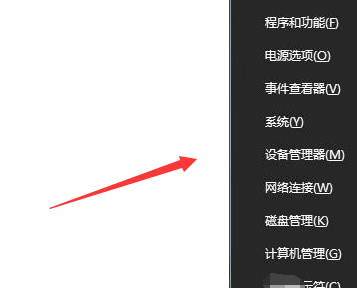
2. 그런 다음 메뉴 패널에서 제어판 옵션을 찾아 제어판을 엽니다.
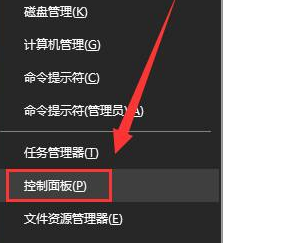
3. 제어판에 들어간 후 보기 모드 뒤에 있는 드롭다운 삼각형을 클릭하고 "작은 아이콘"을 선택합니다.
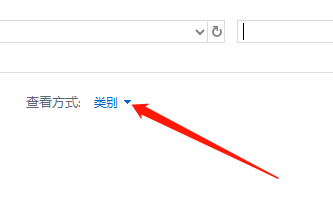
4. 그런 다음 패널에서 "키보드"를 찾아 클릭하여 들어갑니다.
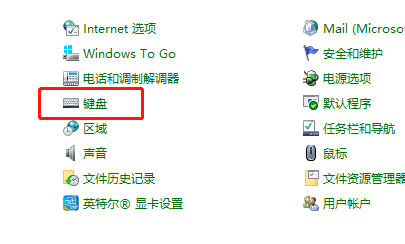
5. 그런 다음 반복 지연, 반복 속도 등을 포함한 키보드 속성을 엽니다.
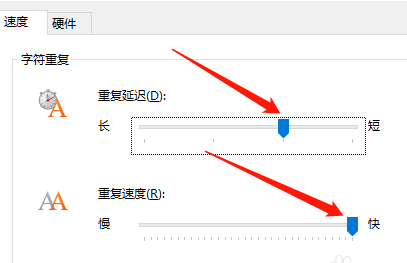
6. 타이핑 속도가 충분히 빠르면 반복 지연 시간을 짧게 설정하여 타이핑 속도를 높일 수 있습니다. 그런 다음 아래 적용 버튼을 클릭한 다음 확인을 클릭하세요.
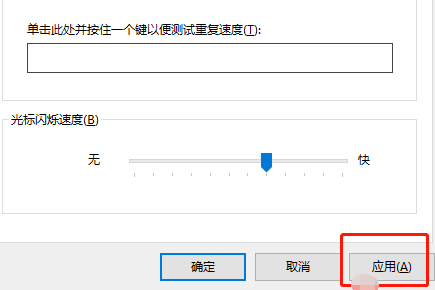
위 내용은 Windows 10 키보드의 반응성을 조정하는 방법의 상세 내용입니다. 자세한 내용은 PHP 중국어 웹사이트의 기타 관련 기사를 참조하세요!
성명:
이 기사는 somode.com에서 복제됩니다. 침해가 있는 경우 admin@php.cn으로 문의하시기 바랍니다. 삭제

